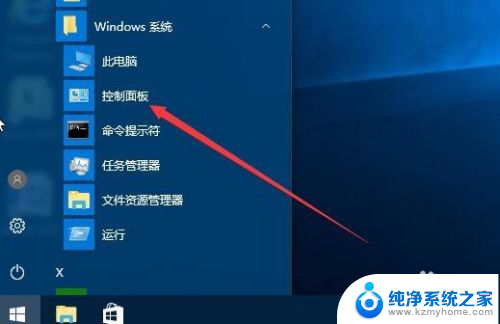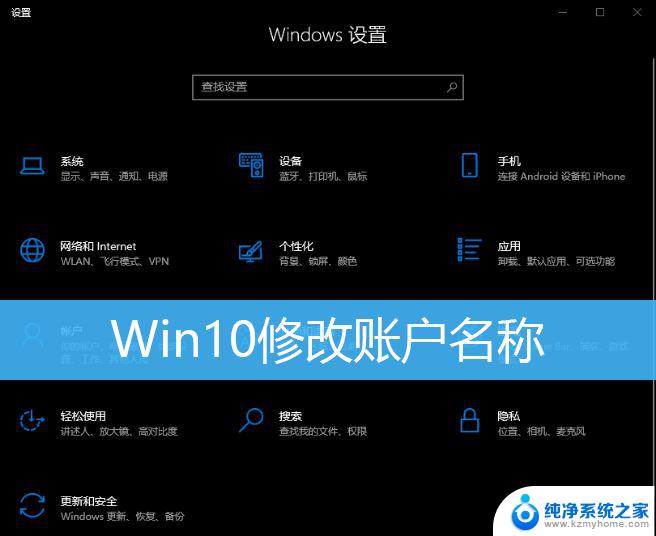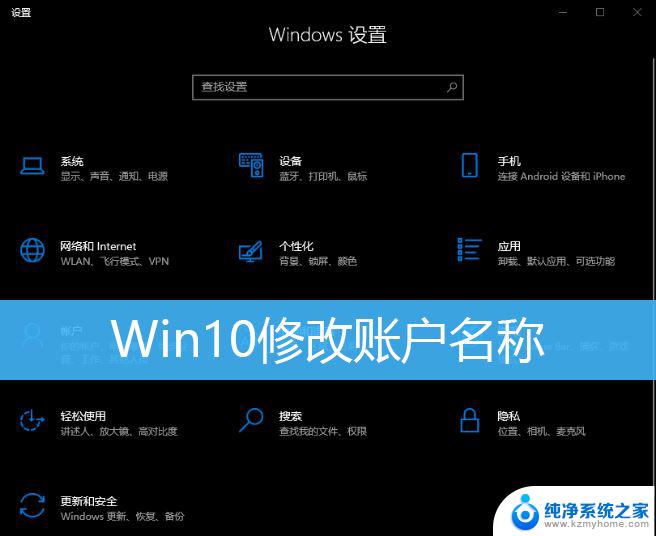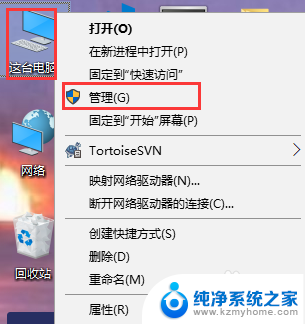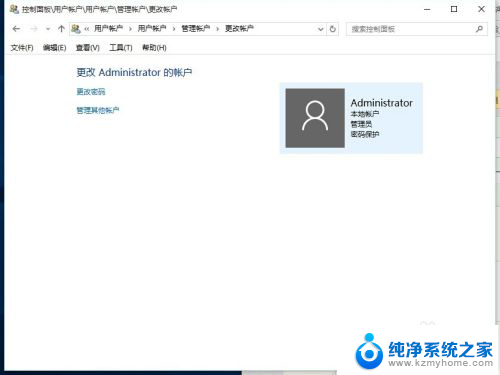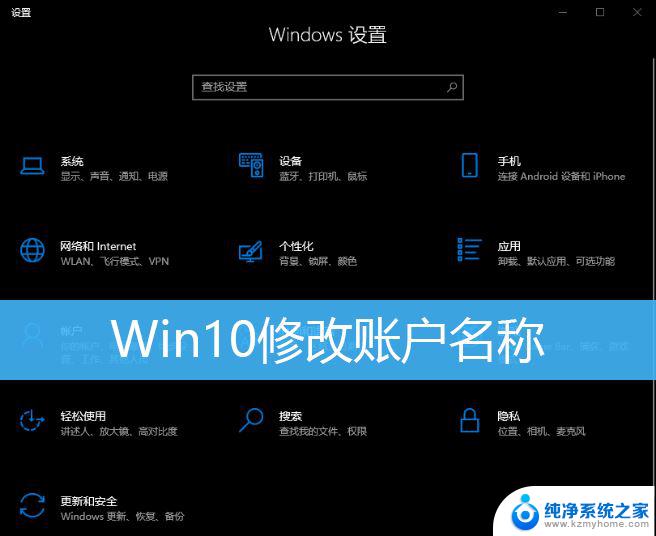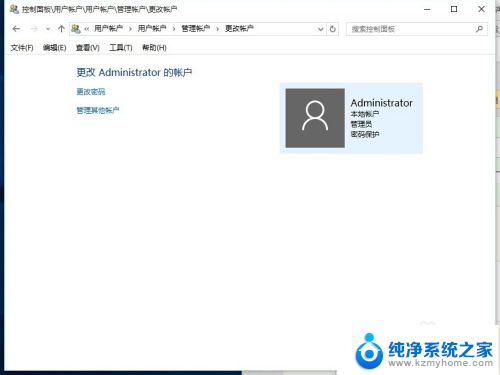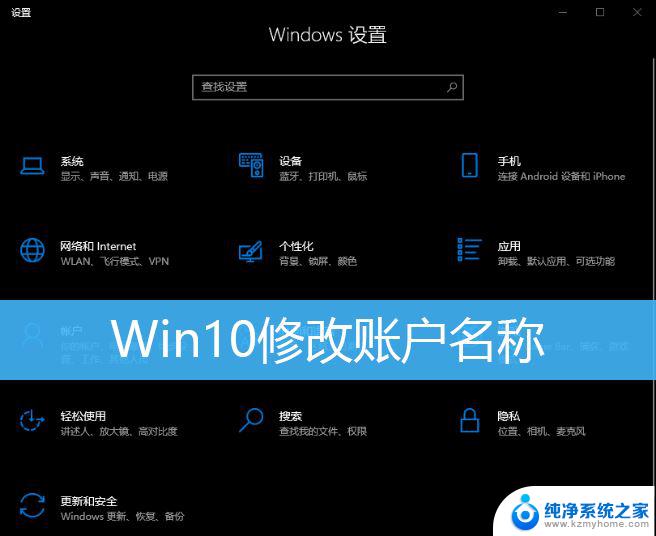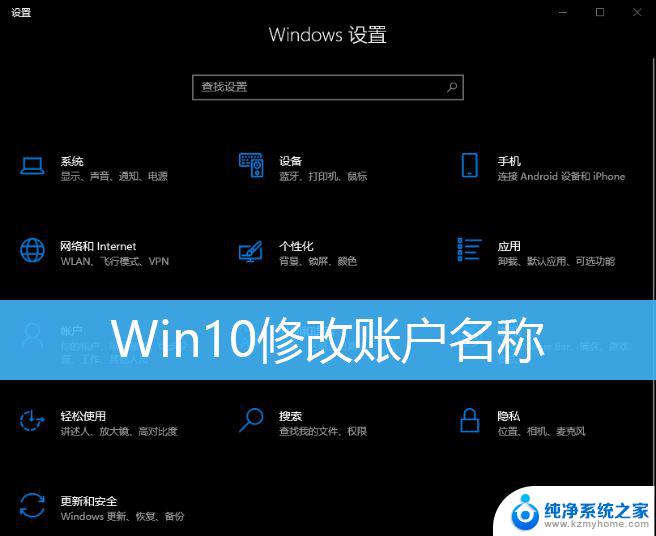win10无法更改用户名 如何终极解决win10无法更改账户名称
win10无法更改用户名,在使用Windows 10的过程中,有时候我们可能会遇到无法更改用户名的问题,这给我们带来了不便和困扰,不必担心我们可以采取一些终极解决方案来解决这个问题。本文将介绍一些有效的方法,帮助您解决win10无法更改账户名称的困扰。无论是通过系统设置、注册表编辑还是使用第三方工具,我们都将带您一步一步完成操作,确保您成功更改用户名,获得更好的使用体验。让我们一起来了解吧!
操作方法:
1.返回电脑桌面,右键单击开始win按钮,如下图所示

2.右键开始菜单点击运行进入,如下图所示
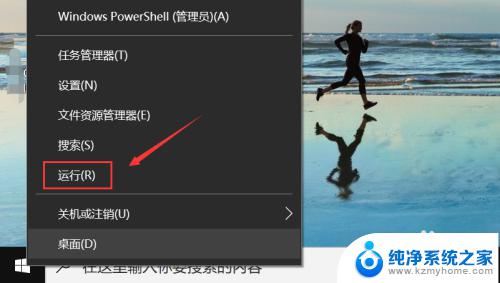
3.运行中输入netplwiz,点击确定按钮,如下图所示
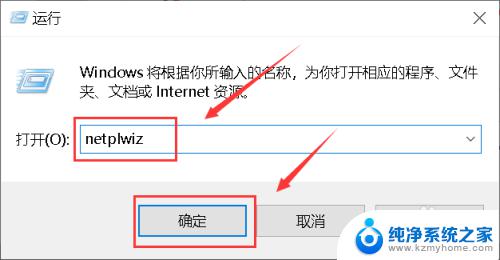
4.进入账户控制面板,双击打开你的用户,如下图所示
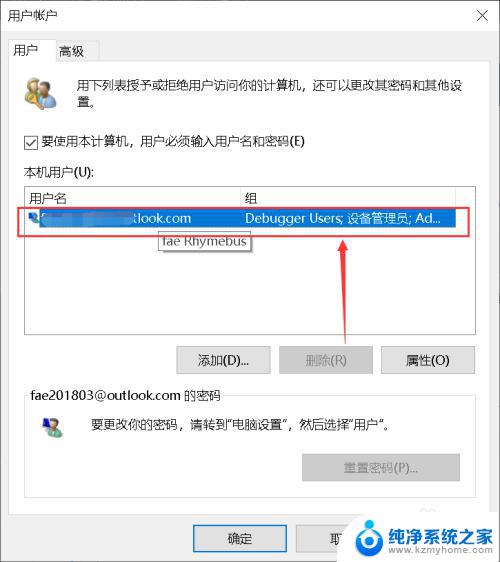
5.进入用户名编辑状态,输入你要设置的用户名,点击应用。如下图所示
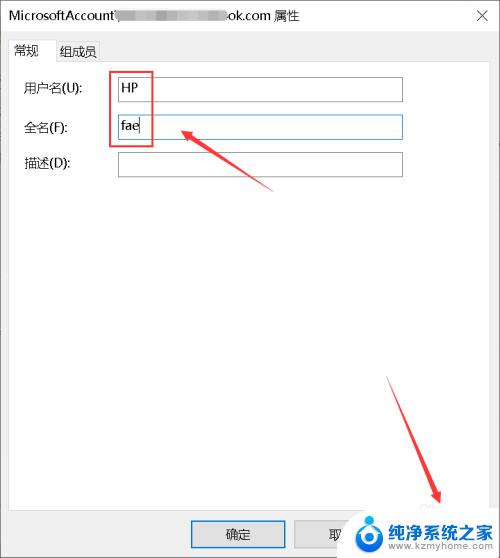
6.点击重启你的电脑,重新登陆新的用户名生效,如下图所示
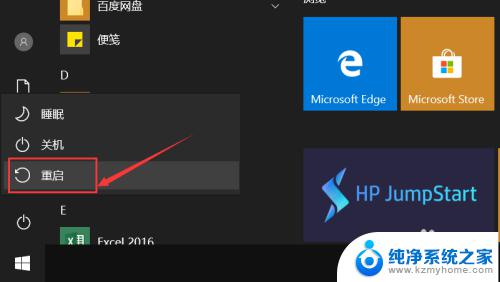
7.总结:
1、右键地垃圾开始按钮选择运行
2、运行输入netplwiz回车启用用户组编辑面板
3、双击你要修改的用户名
4、重新自定义用户名,点击应用。重启电脑生效!
以上是关于win10无法更改用户名的全部内容,如果出现相同情况的用户可以按照小编提供的方法进行解决。